苹果手机黑名单怎么解除
手机的黑名单功能可以帮助用户屏蔽不想接收的来电和信息,但有时可能会误将重要联系人加入黑名单,需要解除,以下是详细的解除方法:
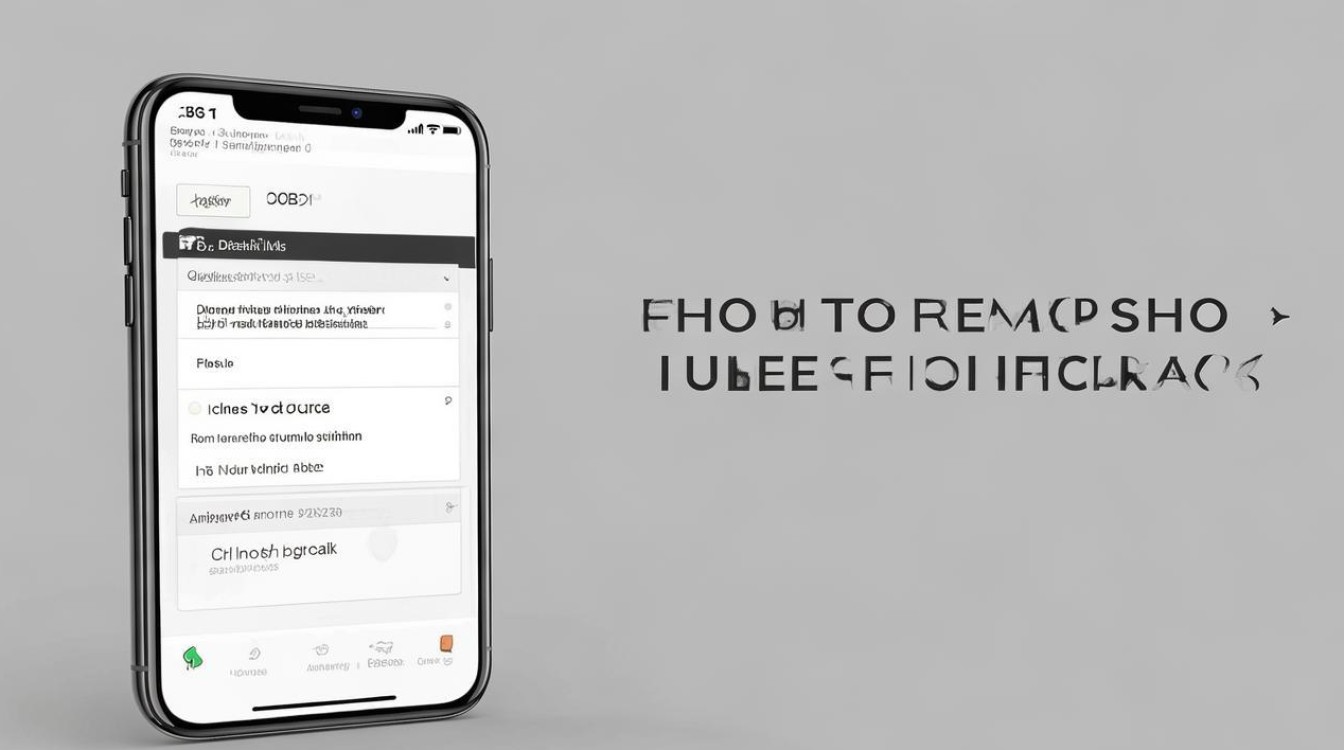
通过“设置”应用解除黑名单
- 打开“设置”:在主屏幕上找到并点击“设置”图标。
- 进入“电话”选项:在设置菜单中,向下滚动并点击“电话”。
- 查找“已阻止的联系人”:在“电话”设置中,继续向下滚动,找到“已阻止的联系人”选项并点击进入。
- 编辑或移除联系人:在已阻止的联系人列表中,找到您想要解除阻止的联系人,在iOS 15及之前的版本中,可能需要点击右上角的“编辑”按钮,然后点击联系人左侧的红色“-”符号,再点击“取消阻止”;在iOS 16及以后的版本中,可以直接向左滑动联系人条目,然后点击“取消阻止”或“解除阻止”按钮进行确认。
通过“信息”应用解除黑名单
- 打开“信息”应用:在主屏幕上找到并点击“信息”图标。
- 找到被屏蔽的联系人对话:在消息列表中,找到与被阻止联系人的对话。
- 进入详细信息页面:点击对话中的联系人头像或姓名,进入联系人详细信息页面。
- 解除阻止:在联系人信息页面中,找到“阻止此联系人”选项,点击并选择“解除阻止”。
通过“通讯录”解除黑名单(间接方法)
虽然“通讯录”应用本身不直接提供解除黑名单的功能,但您可以通过以下步骤找到被屏蔽的联系人,然后按照上述方法在“设置”或“信息”中解除阻止:
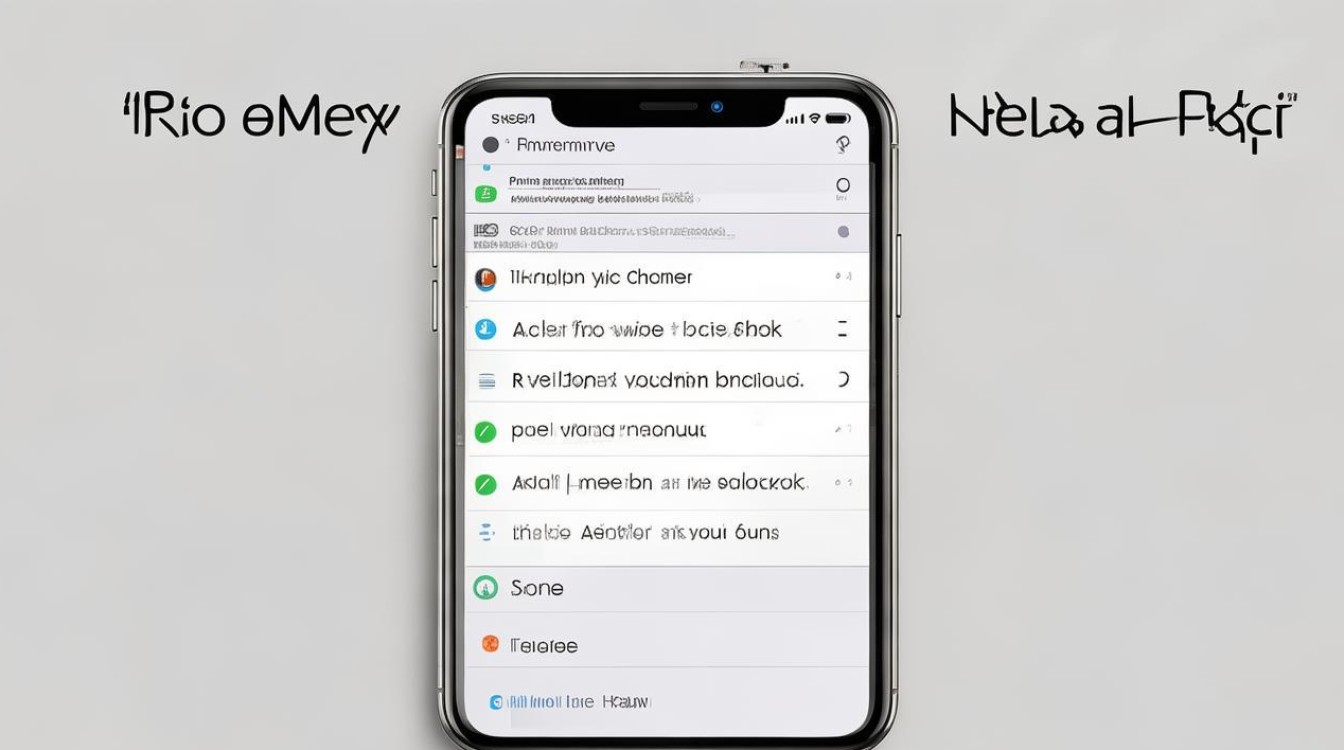
- 打开“通讯录”:在主屏幕上找到并点击“通讯录”图标。
- 查找被屏蔽的联系人:在通讯录中搜索或浏览找到被屏蔽的联系人。
- 进入联系人详情:点击联系人姓名,查看是否有相关设置或提示。
- 前往“设置”或“信息”解除阻止:如果没有直接解除阻止的选项,则需要返回“设置”或“信息”应用,按照上述步骤解除阻止。
注意事项
| 注意事项 | 说明 |
|---|---|
| 系统版本差异 | 不同版本的iOS系统可能在界面和操作步骤上略有不同,iOS 15及之前版本可能需要点击“编辑”按钮后再删除联系人,而iOS 16及以后版本则可能支持直接滑动删除。 |
| 第三方应用设置 | 如果您是通过第三方应用将联系人加入黑名单的,解除黑名单的步骤可能会有所不同,通常需要进入该应用的设置,找到黑名单选项,然后解除对联系人的阻止。 |
| 数据备份 | 在进行任何设置更改之前,建议备份手机数据,以防万一操作出错导致数据丢失。 |
| 安全网络环境 | 如果操作过程中涉及到个人隐私或其他敏感信息,请确保在安全的网络环境下进行操作,避免泄露个人信息。 |
掌握如何解除苹果手机的黑名单设置是非常重要的技能,有助于我们保持与他人的顺畅沟通,如果遇到任何问题,可以通过搜索帮助、在线社区咨询或联系苹果官方
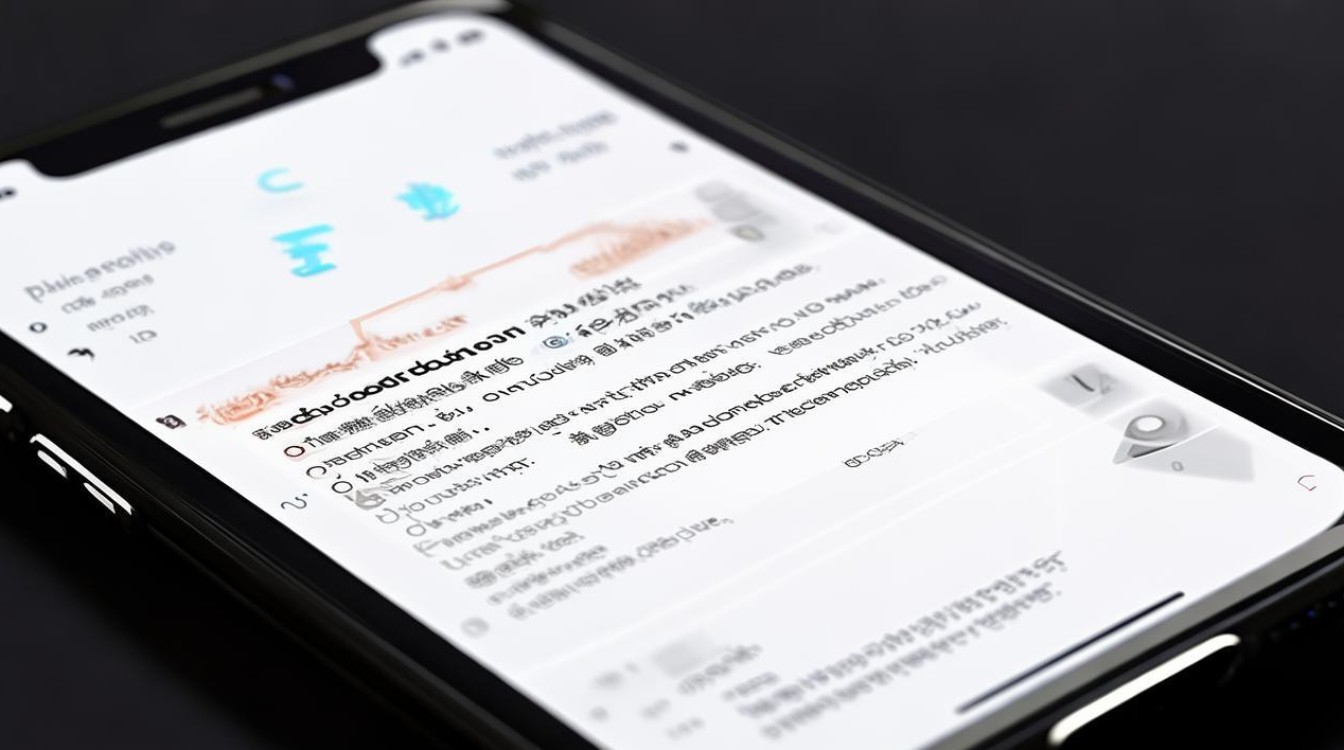
版权声明:本文由环云手机汇 - 聚焦全球新机与行业动态!发布,如需转载请注明出处。












 冀ICP备2021017634号-5
冀ICP备2021017634号-5
 冀公网安备13062802000102号
冀公网安备13062802000102号